
Bàn phím dành cho máy Mac có thêm phím Command
|
Trong Windows, hầu hết các phím tắt được thực hiện với phím Control (Ctrl), chẳng hạn như Ctrl + A để chọn tất cả, Ctrl + C để copy và Ctrl + V để dán. Khi nói đến Mac OS X, cấu hình hoàn toàn ngược lại. Mặc dù bàn phím đi kèm với một nút Ctrl, nhưng nút Command (Cmd) được sử dụng cho hầu hết các phím tắt. Chẳng hạn bạn nhấn Cmd + A để chọn tất cả, Cmd + C để copy, hoặc Cmd + V để dán.
Nếu cảm thấy khó chịu, Mac OS X đi kèm với một thiết lập cho phép bạn có thể tiến hành chỉnh sửa để chuyển đổi các chức năng của Control và Command để giúp nó làm việc như Windows. Để thực hiện, bạn hãy làm như trong hướng dẫn các bước dưới đây:
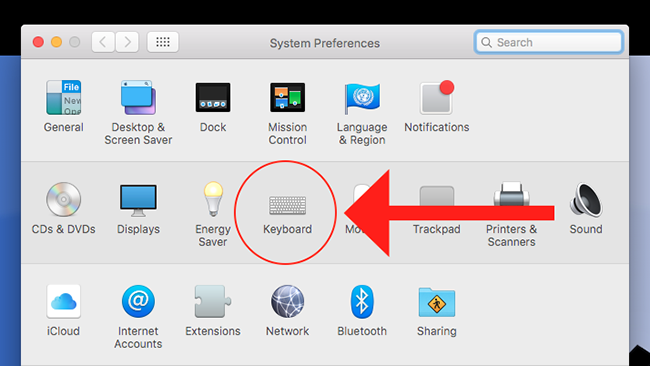
Chọn Keyboard trong danh sách System Preferences
|
Trong Mac OS X, mở System Preferences từ Launchpad, nhấp vào tùy chọn Keyboard và nhấp vào nút Modifier Keys… ở phía dưới bên phải.
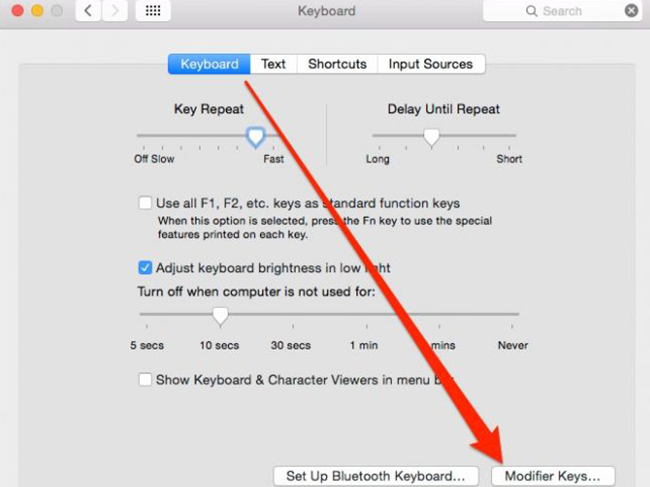
Chọn Modifier Keys… trong danh sách các thiết lập bàn phím
|
Trong trường Control (^) Key, thay đổi nó sang Command. Trong trường Command Key, thay đổi nó sang Control trước khi bấm OK.

Thay đổi các chức năng cho nút Control và Command của bàn phím Mac OS X
|
Nếu bạn đang có kế hoạch chuyển sang Mac OS X vĩnh viễn, sẽ là tốt hơn nếu bạn tiếp tục làm việc với các lệnh có sẵn của OS X để làm quen với hệ thống mới. Còn nếu thường xuyên chuyển đổi giữa các hệ điều hành, thay đổi thiết lập bàn phím là điều rất cần thiết.

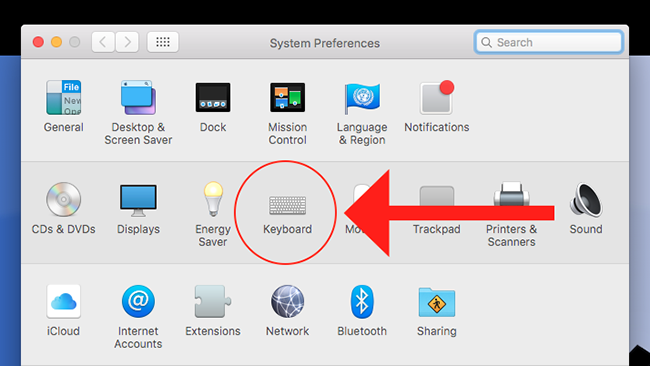
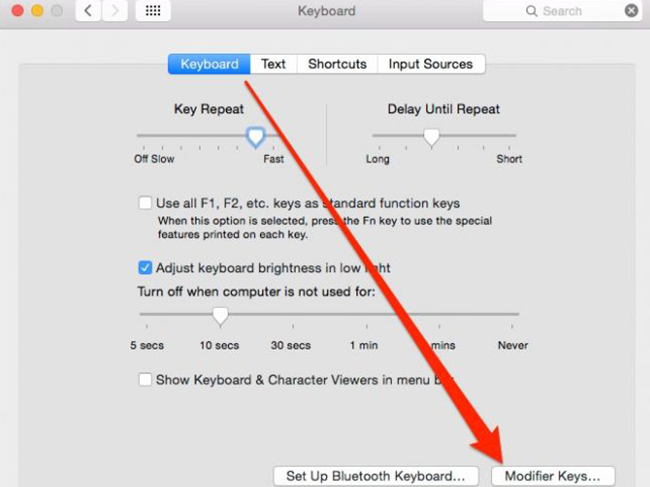






Bình luận (0)